Dans l’univers de la formation en ligne, difficile de ne pas avoir entendu parler de Teachable. Avec ses tarifs relativement abordables et sa prise en main simple et rapide, cette plateforme de cours en ligne est réputée comme étant l’une des meilleures du marché. Elle est acclamée pour ses nombreuses options de personnalisation, permettant de créer des formations à la fois très complètes, interactives et design. Alors, quels sont les avantages de ce logiciel et à quoi doit-on s’attendre lorsqu’on s’aventure sur son interface ? Découvre dans cet article mon avis sur Teachable à travers un test sur le terrain, ses points forts et ses points faibles, ses fonctionnalités et ses tarifs !
Avis Teachable : résumé
Alex Vizeo
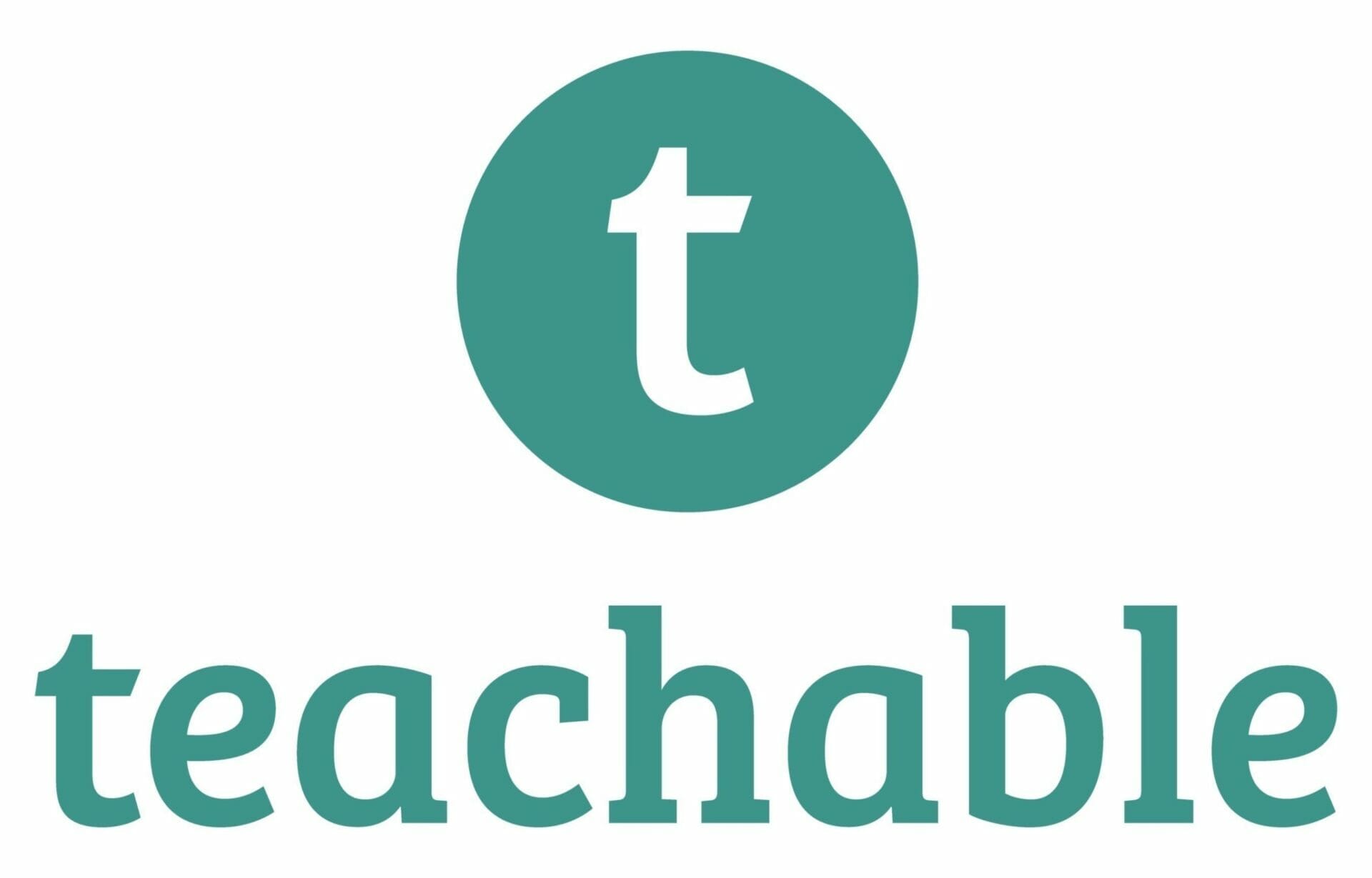
En quelques mots
Il n’est pas difficile de comprendre pourquoi cette solution est particulièrement appréciée des infopreneurs. Au cours de ce test de Teachable, j’ai ainsi remarqué une réelle fluidité de prise en main, et ce, malgré le fait que l’outil soit exclusivement en langue anglaise (quelques bases restent malgré tout préférables). On arrive à maîtriser très rapidement l’interface et les différents modules, tout est clair et facile à comprendre. Quant à la personnalisation des cours et des pages de vente, elle est aussi complète que promis. On voit vraiment les efforts de Teachable pour que ses utilisateurs puissent concevoir une formation à leur image !
En revanche, il y a clairement quelques améliorations à faire du côté des fonctionnalités marketing. Si tu veux vraiment développer ton business en ligne, il reste donc indispensable de compléter Teachable avec d’autres logiciels. Mais, dans l’ensemble, c’est une plateforme très bien pensée et efficace !
Avis sur Teachable : les pour et les contre
Tu n’as pas le temps de lire l’intégralité de cet avis sur Teachable, ou juste envie d’un résumé ? Pas de soucis, je t’ai préparé un récap’ des avantages et des inconvénients de cette plateforme :
Points positifs
- L’excellente prise en main de l’interface
- L’outil d’édition intuitif et facile à utiliser
- La formule “basic” à prix abordable
- La fonctionnalité de création de page de vente
- Les options d’upsell et de ventes supplémentaires
- L’hébergement et le nombre de cours et d’élèves illimités
- La grande flexibilité au niveau des options de paiement
Points négatifs
- 5% commission sur les ventes avec la formule de base
- Pas de fonctionnalités type autorépondeur, tunnel de vente…
- Interface uniquement en version anglaise
Avis Teachable : présentation de l’outil
Lancée sur le marché en 2013 par l’Américain Ankur Nagpal, d’abord sous le nom de Fedora avant d’être renommée deux ans plus tard, Teachable est une solution web destinée à créer et à héberger des formations en ligne. Aujourd’hui, soit près de 10 ans plus tard, c’est l’un des outils les reconnus dans le domaine de l’e-learning. Il est présenté comme un logiciel intuitif et facile à utiliser, où l’expérience utilisateur occupe une place centrale. Ses diverses fonctionnalités permettent non seulement de créer rapidement des cours en ligne complets, mais aussi de les promouvoir à l’aide de pages de vente au design moderne et soigné.
Test Teachable : les fonctionnalités
En avant, je t’embarque donc avec moi dans ce test pour aller découvrir ce que Teachable a à offrir ! Avant toute chose, voici en un coup d’œil les grandes fonctionnalités de cette solution de e-learning :
- L’hébergement de formations en ligne ;
- Du coaching personnalisé en “one on one” ;
- La création d’un blog et de pages de vente ;
- Des offres en upsell, en pack et des coupons ;
- L’ajout de quiz QCM et d’un espace commentaire ;
- Un programme d’affiliation ;
- Des certificats de fin de formation ;
- Un système de paiement intégré via Stripe et Paypal ;
- La diffusion de webinaires par intégration de code ;
- Une palette d’intégrations tierces.
Création et hébergement de formation en ligne
Le fer de lance de Teachable, c’est la création de cours en ligne : il était donc naturel de commencer cet avis Teachable par là. Dès l’arrivée sur l’interface, on remarque un réel effort de la part de la plateforme pour rendre l’expérience de ses utilisateurs la plus intuitive possible.
Pour créer sa première formation, cap sur l’onglet “Product”. Ici, tu as le choix entre deux types d’enseignement : “Course”, pour créer des cours en ligne, et “Coaching”, davantage réservé à des séances personnalisées en tête-à-tête avec tes étudiants.
Pour une formation classique, la structure des cours se divise en deux. La “section” est l’équivalent d’un chapitre et une “lecture” correspond à un module (ou sous-catégorie). Si tu veux que les élèves puissent interagir et poser leurs questions, tu peux activer l’espace de commentaire sous les leçons. Un système de drag and drop permet de déplacer les éléments. Pour ajouter du contenu, il suffit de cliquer sur le module à personnaliser, ce qui nous amène à l’éditeur.

Teachable héberge tout type de contenu web : de la vidéo, de l’audio, des images, du texte et des fichiers PDF. En guise d’évaluation, il est possible d’ajouter des quiz QCM afin de tester les connaissances de tes étudiants. Et, si tu possèdes les compétences techniques, tu peux également aller customiser le code directement.
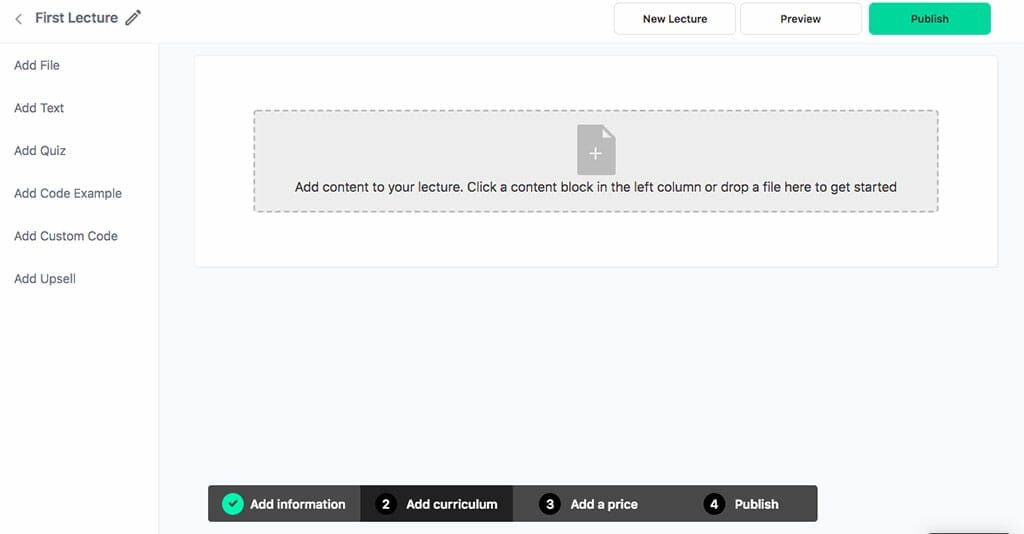
Léger bémol, l’interface de Teachable n’embarque pas de solution intégrée pour diffuser des conférences et webinars en direct. En revanche, il est possible de passer par des flux externes types Youtube, Livestream ou Twitch en y intégrant du code, ce qui pallie à ce manque.
Petit plus sympa, Teachable génère des certificats de fin de formation à remettre aux étudiants ayant terminé un cursus. Le hic, c’est que cette fonctionnalité n’est disponible qu’à partir de la seconde formule (Pro).
Design, ajout d’un blog et pages de ventes
Concernant le design du site web et de l’interface de cours, Teachable propose quelques templates prêts à l’emploi. Si le choix n’est pas bien grand, les modèles ont le mérite d’être bien conçus, modernes et déjà optimisés pour la version mobile.
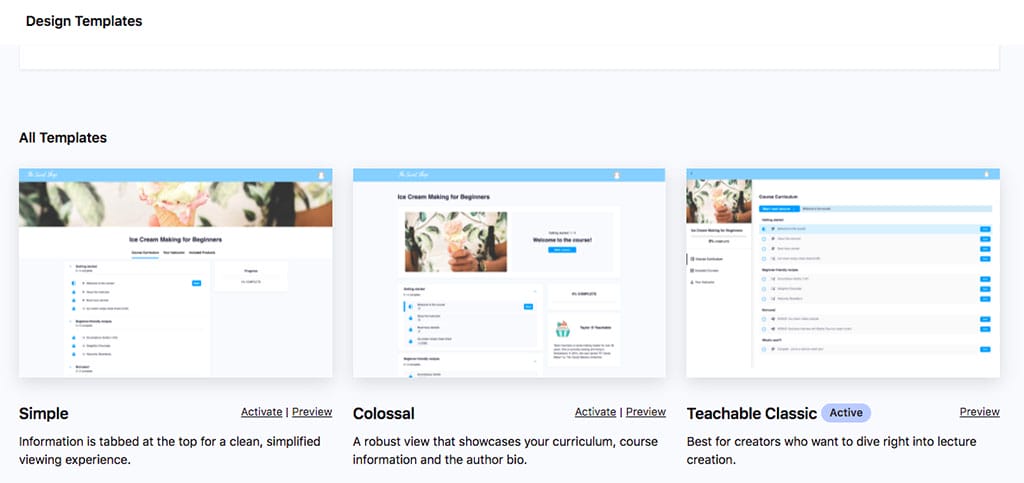
À savoir que tout est personnalisable, des couleurs à la police de caractère en passant par les blocs de texte. Bien que Teachable soit en anglais, il est donc facile de créer une formation intégralement en français. L’outil intègre aussi un module de blog. Note qu’il est possible de mettre la visibilité du blog en public ou de la restreindre à tes étudiants.

Avec Teachable, tu pourras également créer des pages de vente efficaces pour promouvoir tes produits aux visiteurs qui se baladent sur ton site web. L’éditeur est à l’image du reste de l’expérience utilisateur sur cet outil : intuitif et simple à prendre en main.

Une barre de menu se situe sur la gauche et permet d’ajouter divers éléments à ta page de vente : bannière, call to action, présentation des produits à vendre avec image et description, programme des cours (curriculum), offre de prix, formulaire de capture de leads… On peut vérifier au fur et à mesure le rendu grâce à l’option preview, du côté public comme de l’espace formation.
Ventes, offres, coupons et affiliation avec Teachable
On continue cet avis Teachable en allant voir les options en matière de vente des produits. Encore une fois, tu vas voir que la plateforme ne déçoit pas.
Déjà, au niveau des transactions, notons que les paiements peuvent se faire par Stripe ou par Paypal. Tu es libre de configurer le prix que tu souhaites et de proposer à tes membres une facturation en une seule fois, en plusieurs fois ou un membership échelonné aux 2 semaines, 3 mois, 6 mois…

Tu souhaites proposer à tes prospects des codes de réduction pour booster tes ventes temporairement ? Sache que Teachable te permet de mettre en place des coupons sous forme de pourcentage ou de montant fixe.
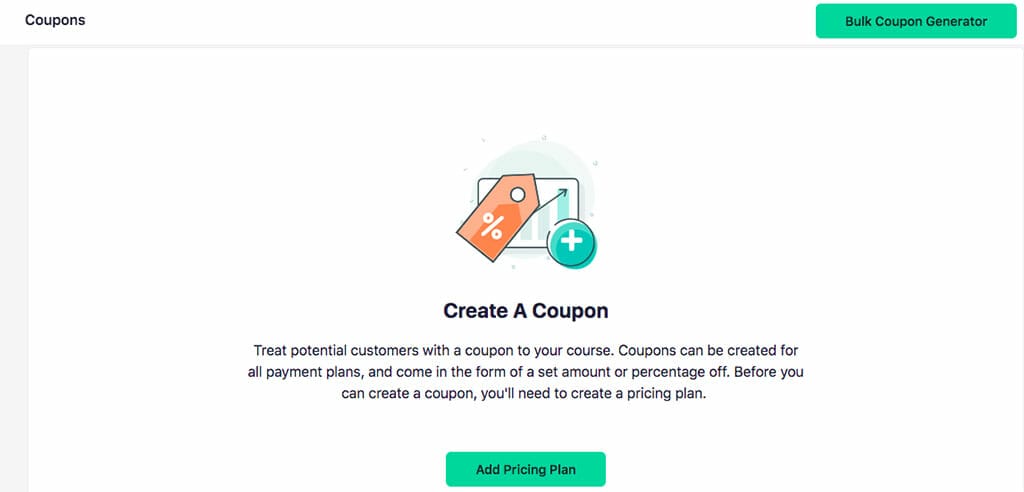
Des “Bundles”, autrement dit des packs contenant plusieurs cours à un prix préférentiel sont également proposés. Durant le check out, il te sera possible d’intégrer un “Order Bump”, c’est-à-dire un produit supplémentaire à ajouter au panier en un seul clic.

Une fonctionnalité d’Upsell est présente sur les plans Pro et Business (que je détaille plus bas). Il s’agit d’inciter ses clients à acheter une nouvelle offre en l’affichant directement sur l’interface de cours ou sur une page de remerciement. En outre, un programme d’affiliation est disponible afin de promouvoir tes offres (avec autant d’affiliés que tu souhaites).
Un tableau de bord récapitule tes revenus mensuels et journaliers, en tenant compte de tes ventes et des commissions de tes affiliés éventuels. Bon point en faveur de Teachable, la plateforme accepte plus de 130 devises et prend en charge la TVA européenne.
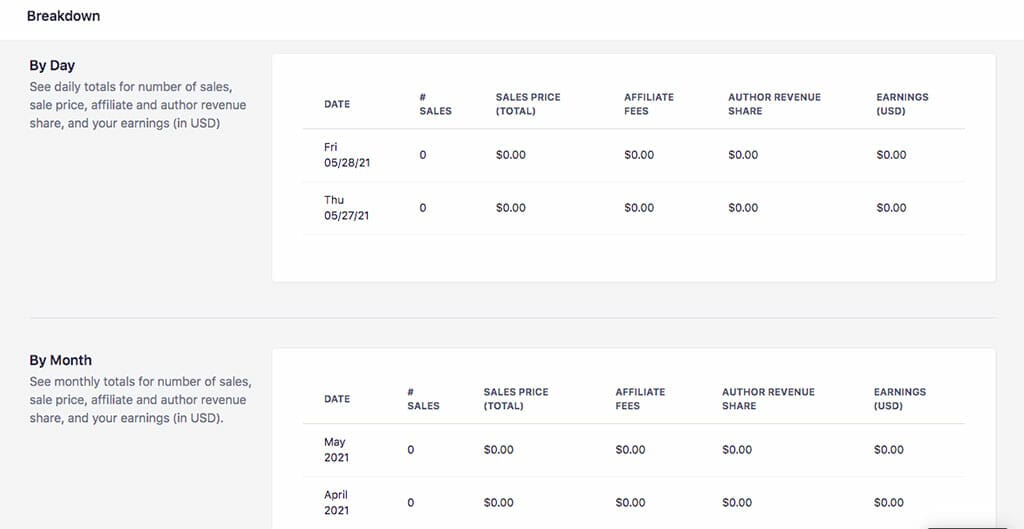
Avis sur le service d’emailing Teachable
En ce qui concerne le service d’emailing intégré, celui de Teachable n’est clairement pas aussi poussé que certains de ses concurrents. L’outil prévoit ainsi l’envoi de notifications automatiques par email aux étudiants lors de l’ajout d’un commentaire ou pour les prévenir de la sortie d’un cours.
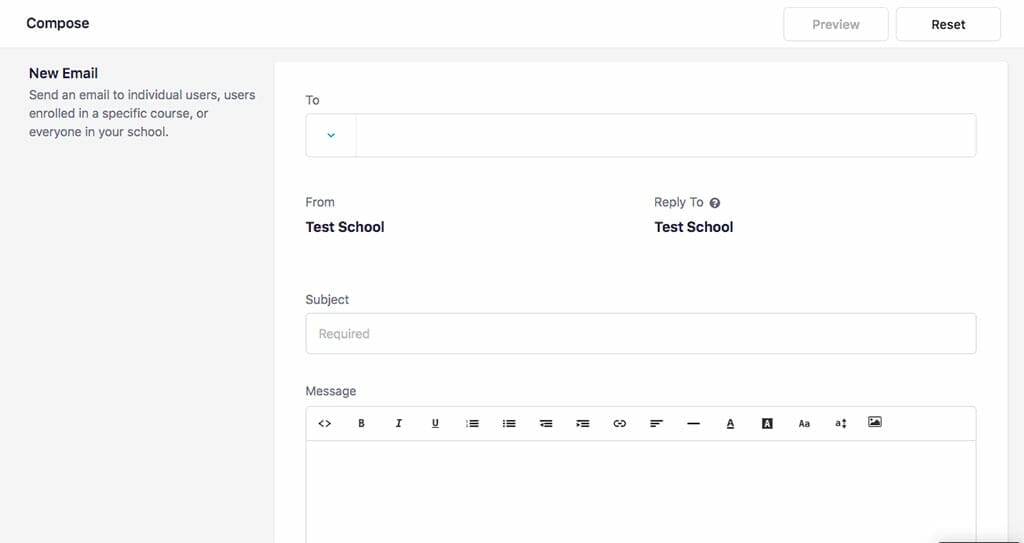
Par contre, il n’y a rien de prévu pour mettre en place des tunnels de vente ou des séquences automatisées en vue d’une stratégie de lead nurturing, par exemple. Il faudra pour cela passer par un logiciel tiers de marketing automation et le relier à ton compte Teachable.
Un large choix d’intégrations tierces
En parlant de connexion à des logiciels tiers, quand est-il des intégrations avec Teachable ? Et bien, sache que la plateforme de formation en ligne permet de connecter facilement ton site web à divers services externes.

Par exemple, Mailchimp, Sumo et ConvertKit pour l’emailing, Google Analytics et Facebook pixel, ou encore Vizia, un service de création de vidéos interactives. Si tu as un compte Zapier, tu pourras aussi le relier à ton espace Teachable afin d’intégrer de nombreuses autres applications telles que WordPress, Slack, Trello ou HubSpot.
Les tarifs de Teachable
Si l’on compare à ses concurrents, l’offre de prix de Teachable se situe plutôt en milieu de gamme, quelque part entre Systeme.io et Kajabi. Celle-ci se compose de 3 types d’abonnement (voir en détail sur cette page) , dont une formule basique relativement abordable.
À savoir que toutes les formules comprennent : un nombre illimité d’élèves et de cours, l’hébergement illimité (vidéos incluses), la gestion des commentaires, l’ajout de quiz basique, l’accès aux différents systèmes de paiement, le suivi des élèves, et 0 frais sur la diffusion de produits gratuits.
Chaque abonnement fonctionne ensuite ainsi :
- Basic à 39$ (29$ à l’année) : en plus des fonctionnalités citées plus haut, la formule de base comprend la création d’une zone membre, l’emailing, 2 administrateurs, l’ajout de coupons de réduction, l’option “paiement instantané » et diverses intégrations. Attention, ici Teachable te prélève des frais de transaction qui correspondent à 5% des revenus générés sur la plateforme.
- Pro à 119$ (99$ à l’année) : avec cet abonnement, Teachable ne prend pas de commission. De plus, tu auras droit à 5 administrateurs, aux certificats de fin de formation, à des rapports avancés d’analyse et de performance, à l’affiliation et à un site web exempt du branding Teachable.
- Business à 299$ (249$ à l’année) : davantage réservée aux grandes entreprises, cette formule donne notamment accès à un accompagnement personnalisé par des experts de la plateforme, des options de customisation avancées et à 20 administrateurs.
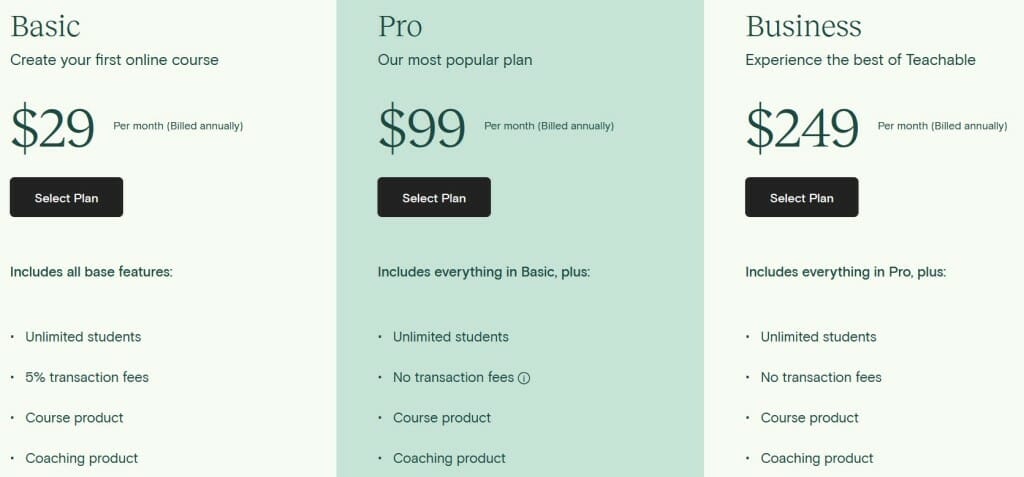
FAQ Teachable
Est-ce que je peux télécharger une vidéo Youtube sur Teachable ?
Teachable offre l’option d’ajouter du code HTML (et autres langages) dans le contenu de ses cours, ce qui permet d’y intégrer des playlists, des vidéos et des livestreams hébergés sur Youtube. Il suffit pour cela de copier/coller le bloc de code dans la zone de lecture dédiée.
Comment connecter gratuitement WordPress et Teachable ?
WordPress ne fait pas partie des intégrations proposées par Teachable. En revanche, Teachable intègre l’application Zapier, qui permet de connecter son site WordPress en quelques minutes. Zapier propose plusieurs formules de prix, dont un plan gratuit qui inclut jusqu’à 100 “tâches” par mois.
Comment changer la langue dans Teachable ?
Bien que Teachable ne soit pour l’instant disponible qu’en anglais, il est possible de customiser entièrement le texte de ses formations. En-tête, bas de page, section des commentaires, messages d’erreurs 404, pages fixes, procédure de paiement, tout est personnalisable et donc traduisible dans la langue de son choix.
Comment rendre une formation privée sur Teachable ?
Pour rendre une formation privée dans Teachable, il suffit de publier le contenu des cours (les lectures et les sections) puis de mettre la formation toute entière “hors publication” en cliquant sur unpublish course. Ainsi, seuls les étudiants déjà inscrits ou munis d’un lien URL pourront y accéder.

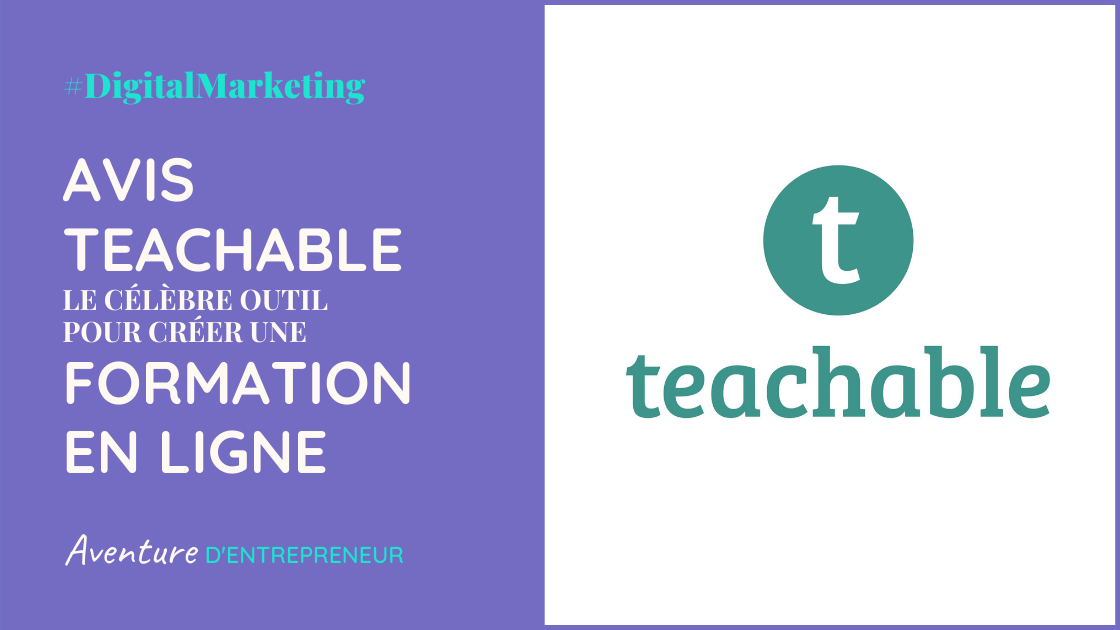

Pas encore de commentaire, soit le premier à donner ton avis.